ps复制图层快捷键,小编教你ps复制图层快捷键是什么
教程之家
Win7
在制图的过程中,复制图层是免不了的操作,一方面可以加快制图的速度,另一方面也可以让制图更加美观。所以我们必须掌握PS的复制图层快捷键,以便更好的使用PS软件。下面小编就给大家介绍PS快速复制图层的操作方法。
快捷键对于常常使用电脑的人来说并不陌生,很多软件都会在 电脑桌 面有快捷键,方便用户更快的进入这一软件或者是通过快捷键更快的实现某一功能。那么,ps复制图层快捷键是什么?下面,小编就来跟大家分享ps复制图层快捷键。
ps复制图层快捷键是什么
一、Ctrl + J 键复制
打开PS
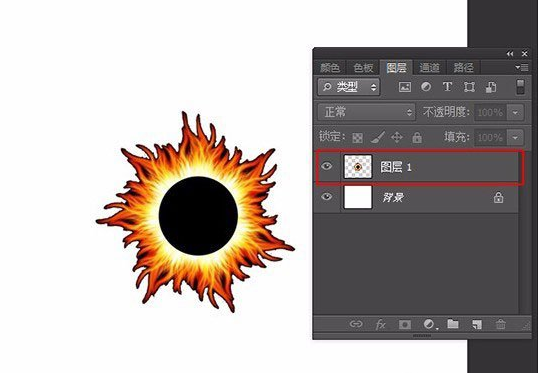
ps图-1
按快捷键 Ctrl + R 调出参考线,作为参考。
鼠标选中要复制的图层,按快捷键 Ctrl + J 就可以复制本图层。
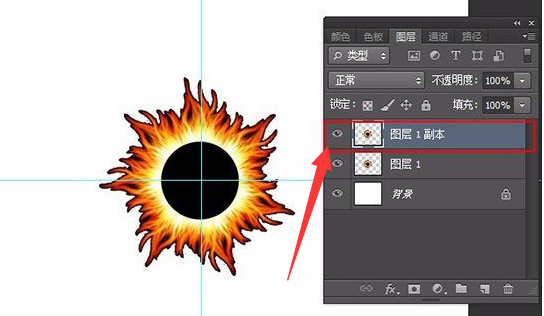
快捷键图-2
拖动一下复制的图层,检查结果。
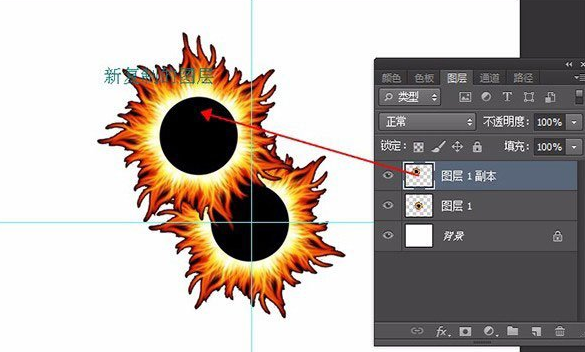
图层图-3
二、按 ALT 键复制
选中要复制的图层,按住ALT键鼠标点住要复制的图层拖动,这时就会出现一个同样的图层,即复制完成
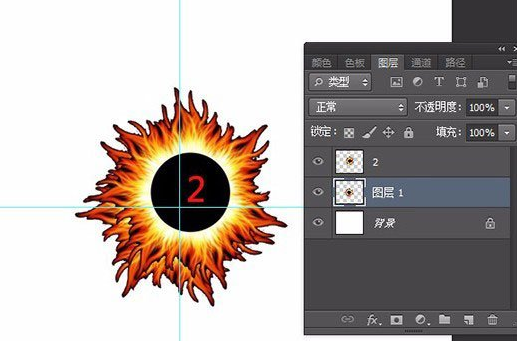
快捷键图-4
另外,按住ALT键的同时按住Shift键拖动鼠标,会与原图在同一水平线或者垂直原图的位置
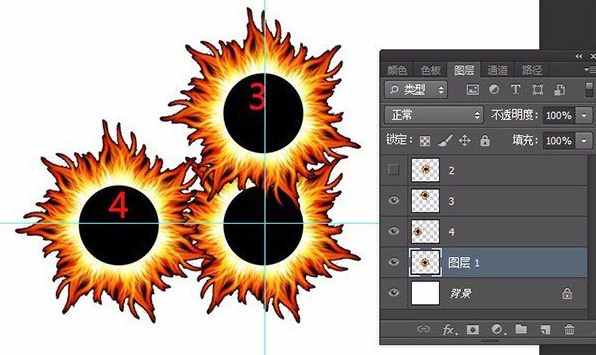
快捷键图-5
按住ALT +Shift键也可以实现45度移动复制
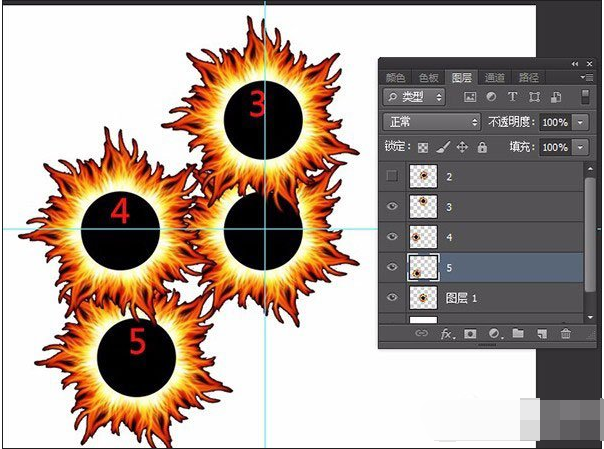
ps图-6
三、右键 复制
同样选中要复制的图层,右键---找到复制图层。

ps图-7
填写新图层的名称,确定。
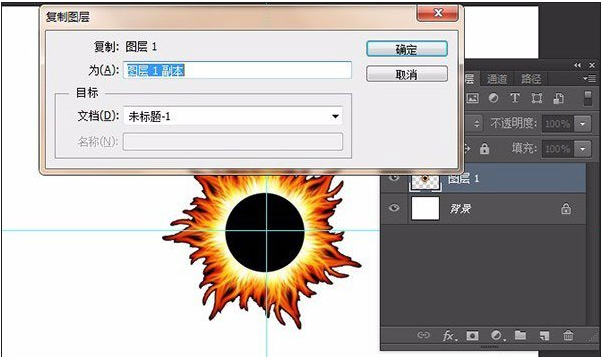
复制图层图-8
四、菜单栏 复制
在PS上面的菜单栏中,找到图层,点击,找到复制图层面板。
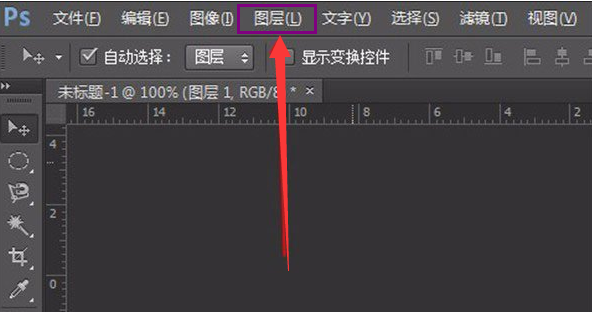
图层图-9
填写新图层的名称,确定。
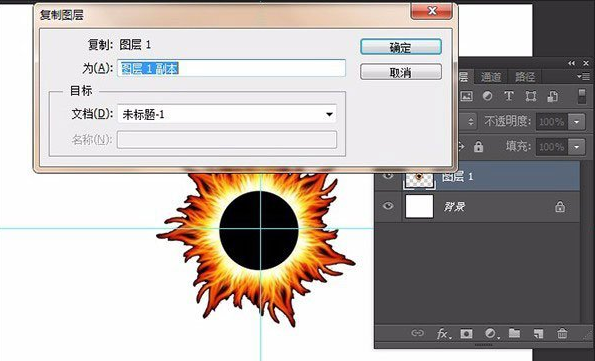
复制图层图-10
五、图层面板 复制
从窗口中找到图层面板并打开。
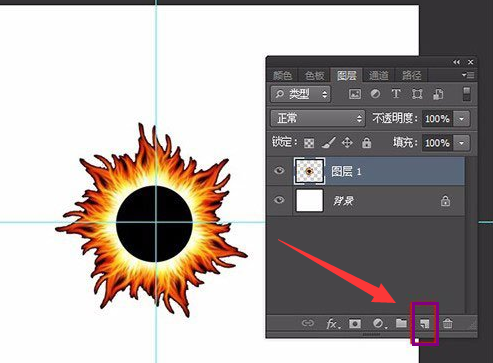
图层图-11
选中要复制的图层,将它拖动到下面的新建图层按钮上,
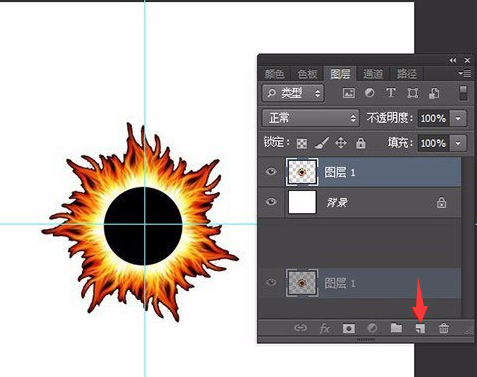
图层图-12
放手,复制完成。
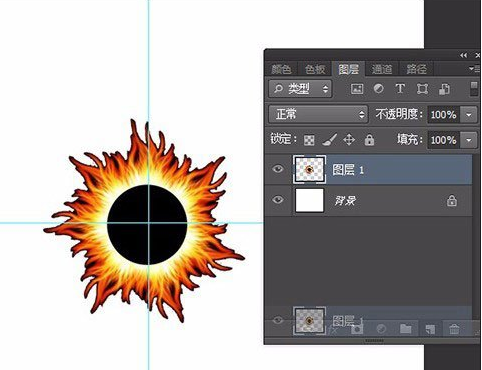
图层图-13
![笔记本安装win7系统步骤[多图]](https://img.jiaochengzhijia.com/uploadfile/2023/0330/20230330024507811.png@crop@160x90.png)
![如何给电脑重装系统win7[多图]](https://img.jiaochengzhijia.com/uploadfile/2023/0329/20230329223506146.png@crop@160x90.png)

![u盘安装win7系统教程图解[多图]](https://img.jiaochengzhijia.com/uploadfile/2023/0322/20230322061558376.png@crop@160x90.png)
![win7在线重装系统教程[多图]](https://img.jiaochengzhijia.com/uploadfile/2023/0322/20230322010628891.png@crop@160x90.png)
![雨林木风win7纯净版安装的步骤教程[多图]](https://img.jiaochengzhijia.com/uploadfile/2022/0919/20220919231059669.png@crop@240x180.png)


![win7系统重装后没有声音[多图]](https://img.jiaochengzhijia.com/uploadfile/2022/1028/20221028190554315.png@crop@240x180.png)